前作のスト5では、テンキーボードをアケコンの攻撃ボタン風に利用する、という他にやっている人を聞いたことのない操作環境でプレイしており、その解説記事を書いたりもしていた。
izumino.hatenablog.com
(ちなみにこの記事の投稿後、微妙に設定のマイナーチェンジを行ったりしていたが、現行タイトルではなくなったわけで、今から細かく追記する意義も薄いと思われる。)
そのスト5に続けて、スト6でもキーボードを活用して節約できないかと考えていた。ちなみにスト6ではキーボードを使ったボタンコンフィグを設定したい場合、「1Pコントローラー設定(バトル操作)」の画面下側に書かれた方法で「キーボード設定」を選ぶことで設定画面を出すことができる。
あるいは、「キーボード単独使用」という項目を一度ONにすることでキーボード設定をデフォルトにできる。

ただし、ここをONにしたままだとゲームパッドによるメニュー画面やフィールドの操作も行えなくなるので、キー割り当てを設定し終わったら再び「OFF」に戻すといいだろう。
さて、いざ初めてみると、スト5とは仕様が大きく異なる点がふたつあり、全面的な見直しを行うことにもなった。その仕様面から解説したい。
キーボードと他のコントローラーの併用の禁止
まず、キーボードプレイヤーは「ペアのコントローラーは単純にPCへ接続するのみとし、キャラクター操作に使用してはなら」ないと、公式大会用の規定に明記されている。
これを忠実に守ろうとすると、「右手でアケコン風のキー入力をして、左手でパッドの十字ボタン入力をする」というスト5の頃の二刀流操作は推奨できなくなった。
まぁ、その「パッド・キーボード併用操作」自体、ルールのスキをつくような操作方法だったし、それを制定し直したというだけだろう(ただしマウスに関する規定がないので、キーボード・マウス併用がルールの隙になっている)。
元々、移動操作に関しては、スト6からレバーレスに切り替えてみたいと考えていたので(ちなみに「上入力のジャンプボタン化」はスト5時点で導入済み)、この変化は受け入れられるものだった。
割当可能なキーの大幅変更
次に、大きな発想の転換が必要になったのは、オプションで設定可能な割当キーが、スト5とスト6では大幅に異なっているという点だった。
具体的には、「+」「-」「*」「.」といった記号類が使えなくなったので、テンキーボードの配列はほとんど役立たず状態に(余談ながら、なぜかスト5でもテンキーボードの「/」は割当できないキーだった)。
その代わりなのか「Insert」「Delete」「Home」「End」「PageUp」「PageDown」や、左右Ctrl、左右Shift、左右Alt、F1~12、そして矢印キーといった、本体側キーボードの配列の多くが割当可能キーになっており、本体側で完結させる選択肢は広がったと言える。
そこで色々と試してみて、最適化を検証し終わるまで1ヶ月ほどかけたのが下のようなキー配列だった。

なお、デフォルト設定では、「UIO・JKL」の6キーが弱中強のパンチ・キックの6ボタンに対応している。
キーボードのデザイン工学
しかし、カプコンにも考えてみてほしいのだが、沢山キーが並んでいるキーボードのなかで、「UIO・JKL」の6キーを攻撃ボタンとして区別して認識し、ブラインド入力するのは非常に困難なはずだ。
確かに、FPSなどのPCゲームでは「WASD」による移動操作が標準となり、ネイティブなPCゲームユーザーにとっては「慣れている」こともあるかもしれない。
だがやはり、周囲のキーに埋もれた特定のキーだけを区別させるという、そんなデバイスは相当不自然なはずで、根性で慣れることもできず、FPSを断念したようなゲーマーも多かったと思う。
ドナルド・ノーマンのデザイン工学論においても、優れたデザインには「発見可能性」がまず求められ、具体的には色んな目的のボタンがいくつもあった場合、共通する目的を有したボタンは独立させてまとめることが有効である、などと教えている。
昔からパソコンのキーボードというのはそのデザイン論とは真逆に、周囲から独立してカテゴライズされているのは矢印キーとテンキーくらいで(形状や位置で明瞭なのはEnter、Space、Escくらい)、他のキーは「利用者に位置を丸暗記させる」ことを要求する、非常に視認性の悪いデザインを採用し続けているのだ。
例えばこんな風に、キーキャップを色分けする工夫があればいいほうだ、というくらいに。
キー配列最適化のヒント
少し話が逸れたが、その「キー配列の独立性」を考えることによって注目できたのは、最上段のファンクションキー、矢印キー、そして(特定のカテゴリ名があるのか知らないが)矢印キーの上にある6つのキーだった。
この6つのキーはアケコン風入力をするならこれ以上のない独立性をしているため、弱中強パンチ・キックの割当は迷いなく決定できた。
惜しむらくは、さらにその上の3つのキー(PrtSc以外は滅多に押さないことで有名な並び)や、左隣のBackSpace・Enterは割当対象外だったので、追加ボタンの位置には迷うことになった。
その上で、現在の自分はテンキーレスキーボードをメインに使っていること、そして元々、右手の小指入力を信頼できていないこともあって、右端のテンキーに割り当てるというアイディアは採用できなかった。
今のアケコンの主流でもある、4列2段の8ボタン配列に慣れている人なら、テンキー付きのフルキーボードで最適化案を考えるといいかもしれない。
そんなわけで、6ボタン以外のキー配列は、やや右手親指に担わせる負担が大きくなってしまった。
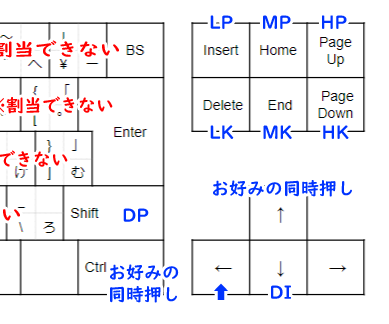
一応、パリィボタン(右Shift)が右手親指の指先、ジャンプボタン(←)とその左の同時押しボタン(右Ctrl)が親指の関節から付け根側(解剖学的には「母指の基節部」と呼ぶらしい)で押せるように考えている。
とは言え、ゲームシステム上、パリィしたい時はジャンプを考えない時だし、ジャンプしたい時にやはりパリィは意識しないので、どっちも親指に任せて大丈夫そうな気もする。
問題は投げボタンをどこにするか。通常は弱P・弱K同時押しでなんとかして、同時押しを絶対にズラしたくない時(1Fズレると無防備なフレームが生じる仕様があるため)だけ「↑」キーに親指を乗せる、くらいになるかもしれない。ここは関節的に親指を伸ばしにくい位置にあり、咄嗟に押せそうなキーだとも思えず、あくまで保険として存在させている感覚だ。
逆に、右Ctrlを使った同時押しボタンは、パリィドライブラッシュの直後やジャンプの昇りと組み合わせやすい位置にあるので、キャラによっては便利なはず。基本的には、OD版に無敵が付く必殺技の同時押しにして、リバーサル時の連打に使うのが主な用途になるだろうか。
また、パリィボタンをこの位置にすることで、F9とF11に前後ボタンを割り当てる意味が出てくる。前後ボタンとパリィボタンを、左親指を使って同時押しすれば、いわゆる生パリィラッシュの最速入力になるからだ(右親指と合わせた生ラッシュもできなくないが、両手に別れるためタイミングの安定面で劣る気はする)。
ちなみにF12を、Steamのスクショキーのままにした意味は、特にない。
Steamそのものの設定でホットキーは変えられるため、「←↓→」キーを1コ右にズラしたり、何かの追加ボタンに変えることは可能だ。
あと、左手の小指でF8や「0」キーを押す、という割当が考えられるのだが、これも小指入力に自信がある人なら検討していいかもしれない(自分の場合、F8はトレモの保存状態再生に割り振って、トレーニングの効率化を図っている)。
さて、最後に残るのが「↓」キーに割り当てたドライブインパクトボタン。なぜこんな位置に? と思われるかもしれないが、ヒントとしたのはプロゲーマーも採用している「手の平押しボタン」だった。
- スト5時代にホールド必殺技用ボタンを考案したときど選手
- ドライブインパクト用ボタンを考案したぷげら選手(ちなみにこちらの動画は自分がボタンの配置をほぼ確定させた後で見ている)
ただし、キーボードはアケコンよりキー間隔が狭くてコンパクトなため、掌のど真ん中で押すという感じにはならない。
具体的には、「母指の基節部」の真横にある位置だから……解剖学上では「第二指の中手骨頭」と呼ぶらしい、人差し指の付け根近くにある骨の固い部分で押すことになる。
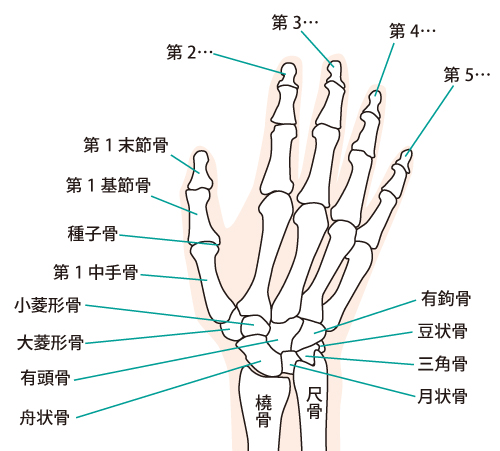
注意というか、慣れが必要なのは、矢印キーをソフトタッチするくらいに手の平で覆っていると、人差し指で弱Pあたりを急いで押そうとした時などに、中手骨頭まで連動してしまってドライブインパクトやOD必殺技の暴発に繋がりやすい、という点。
そのため、意識して手首を固定させなければならないが、手の平を矢印キーから浮かしたポジションを常に保たないと安全ではない。
だとしても、ときど選手やぷげら選手が言うように、「反応速度」という点においてなら手の平入力に申し分はないため、充分なレスポンスは発揮できるはずだ。
あとひとつ補足すると、ドライブインパクトの入力は通常技や通常投げの成立よりも優先されるため、「↑」キーに割り当てたボタンと一緒に勢いで押してしまっても大丈夫、というのがこの位置の利点にもなっている。
キーボード選びの補足
ちょうど、eSportsキャスターでもあるなないさんが「キーボードもいけるぞ」という動画をアップされていたのだが、ここではデフォルトのWASD+UIOJKLによる入力をしていたのだと思う。
さすがにゲーム自体が上手い人だから適応できたことのような気がするが、「アケコンやレバーレスを買う必要はない」というのはその通りだと思うし、WASD操作は全然ピンと来ないという人にはぜひ今回の記事の配置を試してみてほしい。
候補としてなら、ゲームパッドが最適解のひとつだとは思うが、それはそれで「背面ボタン付きのゲームパッドがスト6には最適」という環境にもなっているため、デバイス選びを難しくしている部分もある。
そこで肝心のキーボード選びに関して、注意点がいくつか。
まず、同時押しの制約をなくすために、「Nキーロールオーバー対応」のゲーミングキーボードを選ぼう。
メカニカルキーの何軸にするか、静音化リングをどのくらい噛ませるか、などはお好みだが、静音化リングは1.5mm厚と2mm厚のものを両方揃えておくと微調整に便利。
最後に細かい工夫だが、キー位置を指に馴染ませるために、「キーキャップの大きさを入れ替える」「キーキャップを上下逆にする」などは有効だった。
例えば、「←↓→」を割り当てているF9~11の場合、「F10がその真ん中にある」ことを触って分かりやすくするように、F10だけ小さめのキーキャップにしたり、上下を逆さにしたりして凹状の並びを作ると、直観的なブラインド入力が可能になるだろう。




